今天继续讲解这个案例:根据单元格内容查找其所在的工作表名称。我个人最喜欢今天这个解法,专门就是为这些稀奇古怪的需求而生的。
案例:下图 1~3 是以部门名称命名的工作表,每个工作表中是本部门的员工姓名列表。
请根据下图 4 中的姓名匹配出对应的部门,效果如下图 5 所示。


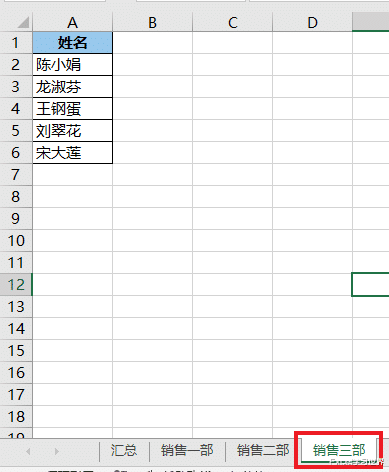


1. 选择菜单栏的“数据”-->“新建查询”-->“从文件”-->“从 Excel 工作簿”

2. 在弹出的对话框中选中该文件 --> 点击“导入”

3. 在弹出的对话框中勾选“选择多项”--> 勾选所有工作表 --> 点击“转换数据”


4. 选中第一个分工作表查询 --> 选择“主页”-->“将第一行用作标题”


5. 对所有分工作表重复步骤 4。
6. 选中“汇总”查询 --> 选择菜单栏的“主页”-->“合并查询”

7. 在弹出的对话框中按以下方式设置 --> 点击“确定”:
选中“姓名”列
在下拉菜单中选择“销售一部”--> 选中“姓名”列


8. 点开“销售一部”旁边的展开按钮 --> 保留默认设置 --> 点击“确定”


9. 重复步骤 6 至 8,查询出所有所有员工对应的部门。

10. 选中三个销售部门列 --> 选择菜单栏的“转换”-->“逆透视列”


11. 选中“属性”列 --> 选择菜单栏的“转换”-->“拆分列”-->“按分隔符”

12. 在弹出的对话框中保留默认设置 --> 点击“确定”


13. 删除不需要的列


14. 将“属性”列拖动到最左边 --> 将其标题修改为“部门”

15. 选择菜单栏的“主页”-->“关闭并上载”-->“关闭并上载至”

16. 在弹出的对话框中选择“仅创建连接”--> 点击“加载”

17. 在右侧的“工作簿查询”区域选中“汇总”--> 右键单击 --> 在弹出的菜单中选择“加载到”

18. 在弹出的对话框中选择“表”--> 选择“现有工作表”及所需上传至的位置 --> 点击“加载”

这样做的好处是:以后任意工作表的数据有更新,只要在绿色区域刷新一下就能实时同步数据。

